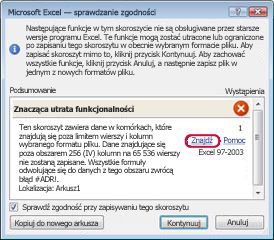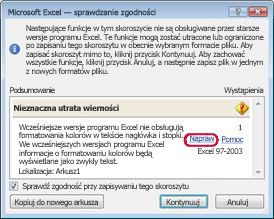Ważne:
-
Przed zapisaniem skoroszytu programu Excel 2007 lub nowszej wersji w starszym formacie pliku należy rozwiązać problemy powodujące znaczną utratę funkcjonalności , aby zapobiec trwałej utracie danych lub nieprawidłowemu działaniu. Narzędzie sprawdzania zgodności w programie Excel może pomóc w zidentyfikowaniu potencjalnych problemów.
-
Problemy powodujące nieznaczną utratę wierności mogą, ale nie muszą wymagać rozwiązania przed zapisaniem skoroszytu — dane lub funkcje nie są tracone, ale po otwarciu go we wcześniejszej wersji programu Microsoft Excel skoroszyt może nie wyglądać lub działać dokładnie tak samo.
Narzędzie sprawdzania zgodności zostanie automatycznie uruchomione podczas próby zapisania skoroszytu w formacie .xls programu Excel 97–2003. Jeśli nie obawiasz się o potencjalne problemy, możesz wyłączyć narzędzie sprawdzania zgodności.
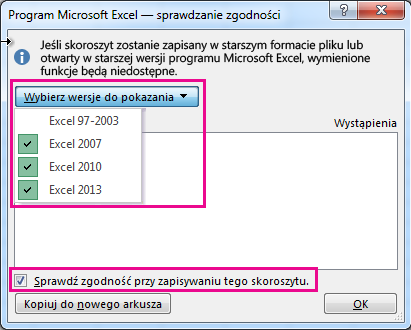
Aby uzyskać więcej informacji na temat narzędzia sprawdzania zgodności, zobacz Zapisywanie skoroszytu programu Excel w celu zachowania zgodności z wcześniejszymi wersjami programu Excel.
W tym artykule
Problemy powodujące znaczną utratę funkcjonalności
|
Problem |
Rozwiązanie |
|---|---|
|
Ten skoroszyt zawiera informacje o etykietach, które zostaną utracone lub niewidoczne, jeśli plik zostanie zapisany jako wcześniejszy format programu Excel. |
Znaczenie Jeśli zapiszesz ten skoroszyt w formacie .xls, etykiety zostaną trwale utracone. Jeśli zapiszesz etykietę w formacie .xlsx, etykiety zostaną zachowane, ale nie będą wyświetlane w Excel 2016 lub w starszych wersjach. Co należy zrobić Aby zachować etykiety, unikaj zapisywania skoroszytu w formacie .xls. Jeśli potrzebujesz osób, które nie mogą otwierać plików .xlsx, aby móc otworzyć skoroszyt, rozważ otwarcie skoroszytu w Excel dla sieci web i wysłanie do nich adresu URL pliku na adres e-mail zarejestrowany jako konto Microsoft. |
|
Ten skoroszyt zawiera autonomiczne wykresy przestawne, których można używać do wyświetlania danych bez tabeli przestawnej w arkuszu. Autonomiczne wykresy przestawne zostaną zapisane jako wykresy statyczne. |
Znaczenie Począwszy od programu Excel 2013, wykresy przestawne nie wymagają tabel przestawnych w tym samym arkuszu. We wcześniejszych wersjach wykresy przestawne mogą odczytywać tylko dane z tabeli przestawnej w tym samym arkuszu. Jeśli zapiszesz plik przy użyciu wcześniejszej wersji, wykresy przestawne, które nie odczytują danych z tabel przestawnych w tym samym arkuszu, zostaną zapisane jako wykresy statyczne. Co należy zrobić Jeśli jest to możliwe, rozważ dodanie tabeli przestawnej jako źródła danych wykresu przestawnego w arkuszu z wykresem przestawnym. Możesz też zamienić wykres przestawny na zestaw wykresów statycznych— po jednym dla każdego wykresu przestawnego. Jeśli nie jest to możliwe, zastanów się, które dane mają zostać użyte jako źródło wykresu statycznego w zapisanym pliku. |
|
Niektóre formuły zawierają odwołania do tabel w innych skoroszytach, które nie są w danej chwili otwarte w tym wystąpieniu programu Excel. Podczas zapisywania w formacie programu Excel 97–2003 te odwołania zostaną przekonwertowane na błędy #ADR!, ponieważ nie można ich przekonwertować na odwołania do arkuszy. |
Znaczenie Skoroszyt zawiera formuły zawierające odwołania do tabel strukturalnych, takie jak =SUMA(SalesWorkbook.xlsx! Tabela_sprzedaży[Kwota sprzedaży]), które nie są obsługiwane w wersji wybranej do zapisania tego pliku. Skoroszyt, do który odwołują się formuły, nie jest otwarty, więc jeśli zapiszesz i zamkniesz plik, formuły zostaną przekonwertowane na =#REF!. Postępowanie Zaleca się zapisanie tego pliku jako jednego z nowoczesnych formatów plików, który obsługuje odwołania do tabel strukturalnych. W przeciwnym razie przed zamknięciem tego skoroszytu otwórz połączony skoroszyt. Następnie zapisz i zamknij ten skoroszyt, gdy połączony skoroszyt jest otwarty, a program Excel przekonwertuje odwołania do tabeli strukturalnej na odwołania do komórek. Na przykład =SUMA(SalesWorkbook.xlsx! Tabela_sprzedaży[Kwota sprzedaży]) zostanie przekonwertowana na wartość= SUMA([SalesWorkbook.xlsx]Sprzedaż! D2:D150). Aby uzyskać więcej informacji na temat odwołań do tabel strukturalnych, zobacz Używanie odwołań strukturalnych w tabelach programu Excel. |
|
Co najmniej jeden arkusz w tym skoroszycie zawiera widok arkusza. Te widoki zostaną usunięte. |
Znaczenie Widoki arkusza są dostępne tylko w Excel dla sieci web. Po otwarciu skoroszytu z widokami arkuszy w klasycznych wersjach programu Excel widoki arkuszy są niedostępne. Jeśli zapiszesz plik w formacie programu Excel 97–2003, widoki arkusza zostaną odrzucone. Postępowanie Jeśli chcesz zachować widoki arkusza, nie zapisuj pliku jako programu Excel w wersjach 97–2003. Jeśli chcesz użyć widoków arkusza, otwórz plik w Excel dla sieci web. |
|
Ustawienia dekoracyjne tego obiektu zostaną utracone. |
Znaczenie Począwszy od programu Excel 2019, można oznaczyć obiekt jako dekoracyjny, zamiast dodawać tekst alternatywny. Przykładem obiektów, które należy oznaczyć jako dekoracyjne są stylizowane ramki. Osoby korzystające z czytników zawartości ekranu usłyszą, że te obiekty są dekoracyjne, dzięki czemu osoba ta będzie wiedzieć, że nie przeoczyła żadnych istotnych informacji. Opcja oznaczania jako dekoracyjna nie jest dostępna w Excel 2016 lub wcześniejszych wersjach. Postępowanie Dla każdego takiego obiektu dodaj tekst alternatywny dla osób korzystających z czytników zawartości ekranu. |
|
Ten skoroszyt zawiera osie czasu, których można używać do filtrowania tabel przestawnych, wykresów przestawnych i funkcji MODUŁ W SKOROSZYCIE. Osie czasu nie będą działać we wcześniejszych wersjach programu Excel. |
Znaczenie Osie czasu zostały wprowadzone w programie Excel 2013 i nie działają we wcześniejszych wersjach. Postępowanie Jeśli udostępnisz plik osobom korzystającym z wcześniejszych wersji programu Excel, poinformuj ich, że nie będą oni mogli korzystać z osi czasu i powinni oczekiwać korzystania z innych metod filtrowania danych według przedziałów czasu. |
|
Ten skoroszyt zawiera osie czasu, których można używać do filtrowania tabel przestawnych, wykresów przestawnych i funkcji MODUŁ W SKOROSZYCIE. Osie czasu nie zostaną zapisane. Formuły odwołjące się do osi czasu zwracają #REF! . |
Znaczenie Osie czasu nie są obsługiwane w formacie pliku programu Excel 97–2003 (.xls). Jeśli zapiszesz skoroszyt w formacie programu Excel 97–2003, wszystkie osie czasu zostaną utracone, a formuły odwołujące się do nich zwrócą błąd. Postępowanie Usuń wszystkie odwołania formuł do osi czasu i zaplanuj filtrowanie danych według przedziałów czasu przy użyciu zwykłych filtrów dat. |
|
Ten skoroszyt zawiera fragmentatory, których można używać do filtrowania tabel w skoroszycie. Fragmentatory tabel nie będą działać we wcześniejszych wersjach programu Excel. |
Znaczenie Jeśli udostępnisz plik osobom, które nie korzystają z programu Excel 2013 lub nowszego, nie będą one mogły używać fragmentatorów. Postępowanie Poinformuj osoby, którym udostępnisz plik, że nie będą mogły korzystać z fragmentatorów, ale będą mogły filtrować tabelę przy użyciu innych metod. |
|
Ten skoroszyt zawiera modele 3D, które będą wyświetlane jako obraz w poprzednich wersjach programu Excel. |
Znaczenie Jeśli udostępnisz plik osobom, które nie korzystają z programu Excel 365, nie będą one mogły korzystać z modeli 3D — będą one wyświetlane jako obrazy. Postępowanie Jeśli bardzo ważne jest, aby użytkownicy mogli korzystać z modeli 3D, muszą otworzyć plik w programie Excel 365. Jeśli nie jest to krytyczne, warto poinformować użytkowników, że modele 3D będą wyświetlane jako obrazy, jeśli nie zostaną otwarte w programie Excel 365. |
|
Ten skoroszyt zawiera skalowalną grafikę wektorowej (SVG, Scalable Vector Graphics), która będzie wyświetlana jako Portable Network Graphics w poprzednich wersjach programu Excel. |
Znaczenie SVG to grafika wektorowa, która może łatwo skalować i wyglądać tak samo. PNG to grafiki rastrowe, a skala słabo - dostaną postrzępione krawędzie. Jeśli pliki zostaną otwarte w wersjach programu Excel innych niż Excel 2019, otrzymają one pliki PDF zamiast plików SVG. Postępowanie Jeśli bardzo ważne jest, aby obrazy były poprawnie skalowane, należy je otworzyć w programie Excel 2019 lub nowszym. Jeśli nie jest istotne, czy mogą one poprawnie skalować, rozważ poinformowanie osób, którym udostępniasz plik, że obrazy nie będą skalowane poprawnie w Excel 2016 lub wcześniejszych. |
|
W tym skoroszycie istnieje tabela przestawna lub połączenie danych, które obsługuje analizę wielu tabel i zostaną utracone, jeśli zostaną zapisane we wcześniejszych formatach plików. |
Znaczenie Funkcje danych, takie jak tabele przestawne czy Connections danych, używające wielu tabel, nie zostaną zapisane po zapisaniu skoroszytu w formacie programu Excel 97–2003. Jeśli udostępnisz plik w bieżącym formacie (xslx) osobom korzystającym z programu Excel 2007 lub 2010, nie będą oni mogli korzystać z funkcji danych. Postępowanie Dla każdej funkcji danych utwórz nowy arkusz z tabelą zawierającą wszystkie pola wymagane przez funkcję danych, a następnie zmień źródło danych funkcji danych na nową tabelę lub ponownie utwórz funkcję danych, używając nowej tabeli jako źródła danych. Aby utworzyć nową tabelę, możesz zacząć od wstawienia jednej z oryginalnych tabel źródłowych, a następnie utworzyć pozostałe pola, pobierając je z pozostałych tabel źródłowych za pomocą funkcji WYSZUKAJ.PIONOWO , lub ponownie utworzyć model danych funkcji danych jako zapytanie za pomocą programu Access , a następnie zaimportować dane zapytania do arkusza w skoroszycie jako tabelę. |
|
Funkcje danych programu Excel (tabele przestawne, Connections skoroszytu, tabele, fragmentatory, funkcje programu Power View i modułu), które obsługują analizę wielu tabel, nie są obsługiwane we wcześniejszych wersjach programu Excel i zostaną usunięte. |
Znaczenie Funkcje danych korzystające z wielu tabel nie zostaną zapisane po zapisaniu skoroszytu w formacie programu Excel 97–2003. Jeśli udostępnisz plik w bieżącym formacie (xslx) osobom korzystającym z programu Excel 2007 lub 2010, nie będą oni mogli korzystać z funkcji danych. Postępowanie Dla każdej funkcji danych utwórz nowy arkusz z tabelą zawierającą wszystkie pola wymagane przez funkcję danych, a następnie zmień źródło danych funkcji danych na nową tabelę lub ponownie utwórz funkcję danych, używając nowej tabeli jako źródła danych. Aby utworzyć nową tabelę, możesz zacząć od wstawienia jednej z oryginalnych tabel źródłowych, a następnie utworzyć pozostałe pola, pobierając je z pozostałych tabel źródłowych za pomocą funkcji WYSZUKAJ.PIONOWO , lub ponownie utworzyć model danych funkcji danych jako zapytanie za pomocą programu Access , a następnie zaimportować dane zapytania do arkusza w skoroszycie jako tabelę. |
|
Ten skoroszyt zawiera dane zaimportowane przy użyciu Power Query. Wcześniejsze wersje programu Excel nie obsługują funkcji Uzyskiwanie & przekształcania danych (Power Query). We wcześniejszych wersjach programu Excel nie można odświeżyć wszystkich danych skoroszytu zaimportowanych za pomocą zapytań Power Query. |
Znaczenie Począwszy od Excel 2016, możesz zaimportować, kształtować i połączyć dane z wielu źródeł przy użyciu nowoczesnych funkcji Uzyskaj & Przekształcanie danych (Power Query). Te funkcje nie są dostępne w programie Excel w wersjach 97–2003. Postępowanie Jeśli często zapisujesz skoroszyt w formacie pliku programu Excel 97–2003 i chcesz odświeżyć dane, użyj jednego ze starszych kreatorów importu danych. Aby uzyskać instrukcje przywracania starszych kreatorów importu danych, zobacz Opcje importu i analizy danych. |
|
Ten skoroszyt zawiera dane w komórkach poza limitem wierszy i kolumn wybranego formatu pliku. Dane przekraczające 65 536 wierszy na 256 kolumn nie zostaną zapisane. Odwołania formuł do danych w tym regionie zwrócą #REF! . |
Znaczenie Począwszy od programu Excel 2007 rozmiar arkusza wynosi 1 048 576 wierszy i 16 384 kolumny szerokości, ale w programie Excel 97–2003 jest tylko 65 536 wierszy na 256 kolumn. Dane w komórkach poza tym limitem wierszy i kolumn zostaną utracone w programie Excel w wersjach 97–2003. Postępowanie W obszarze Sprawdzanie zgodności kliknij przycisk Znajdź , aby zlokalizować komórki i zakresy, które wykraczają poza limity wierszy i kolumn, zaznacz te wiersze i kolumny, a następnie umieść je w granicach kolumn i wierszy arkusza lub w innym arkuszu za pomocą funkcji Wytnij i Wklej.
|
|
Ten skoroszyt zawiera scenariusze z odwołaniami do komórek, w przypadku których przekroczono limity wierszy i kolumn dla wybranego formatu pliku. Te scenariusze nie zostaną zapisane w wybranym formacie pliku. |
Znaczenie Scenariusz w arkuszu odwołuje się do komórki spoza limitu wierszy i kolumn programu Excel 97–2003 (65 536 wierszy na 256 kolumn) i nie jest już dostępny podczas zapisywania skoroszytu we wcześniejszej wersji programu Excel. Postępowanie W Menedżerze scenariuszy poszukaj scenariusza zawierającego odwołanie, które nie przekracza limitu wierszy i kolumn wcześniejszej wersji programu Excel, a następnie zmień odwołanie na lokalizację w tym limicie. Na karcie Dane w grupie Narzędzia danych kliknij pozycję Analiza warunkowa > Menedżera scenariuszy. W polu Scenariusze znajdź scenariusz powodujący problem ze zgodnością i edytuj jego odwołanie. |
|
Ten skoroszyt zawiera daty w formacie kalendarza, który nie jest obsługiwany przez wybrany format pliku. Te daty będą wyświetlane jako gregoriańskie. |
Znaczenie Począwszy od programu Excel 2007, można tworzyć niestandardowe międzynarodowe formaty kalendarza, takie jak hebrajski księżycowy, japoński księżycowy, chiński księżycowy, Saka, chiński zodiakalny, koreański zodiakalny, Rokuyou księżycowy i koreański księżycowy. Te formaty kalendarza nie są jednak obsługiwane w programie Excel 97–2003. Postępowanie Aby zapobiec utracie funkcjonalności, należy zmienić format kalendarza na język (czyli ustawienia regionalne) obsługiwany w programie Excel 97–2003. |
|
Ten skoroszyt zawiera daty w formacie kalendarza, który nie jest obsługiwany przez wybrany format pliku. Należy edytować te daty przy użyciu kalendarza gregoriańskiego. |
Znaczenie Począwszy od programu Excel 2007, możesz zastosować typ kalendarza inny niż zachodni, na przykład tajski buddyjski lub arabski Hidżry. W programie Excel 97–2003 te typy kalendarza można było tylko edytować w kalendarzu gregoriańskim. Postępowanie Aby zapobiec utracie funkcjonalności, należy zmienić format kalendarza na język (czyli ustawienia regionalne) obsługiwany w programie Excel 97–2003. |
|
Ten skoroszyt zawiera więcej komórek z danymi niż jest obsługiwanych we wcześniejszych wersjach programu Excel. We wcześniejszych wersjach programu Excel nie będzie można otworzyć tego skoroszytu. |
Znaczenie Począwszy od programu Excel 2007 całkowita liczba dostępnych bloków komórek jest ograniczona przez dostępną pamięć. Natomiast w programie Excel 97–2003 całkowita liczba dostępnych bloków komórek jest ograniczona do 64 000 w jednym wystąpieniu programu Excel. Blok komórek zawiera 16 wierszy arkusza. Jeśli wszystkie wiersze w arkuszu zawierają dane, w tym arkuszu będzie dostępnych 4096 komórek, a w jednym wystąpieniu programu Excel może być tylko 16 takich arkuszy (niezależnie od liczby skoroszytów otwartych w programie Excel). Postępowanie Aby upewnić się, że skoroszyt nie przekracza limitu 64 000 komórek I że można go otworzyć w programie Excel w wersjach 97–2003, należy pracować w trybie zgodności w programie Excel 2007 i w górę po zapisaniu skoroszytu w formacie pliku programu Excel 97–2003. W trybie zgodności w programie Excel jest śledzona liczba bloków komórek w aktywnym skoroszycie. |
|
Co najmniej jedna komórka w tym skoroszycie zawiera wykres przebiegu w czasie. Wykresy przebiegu w czasie nie zostaną zapisane. |
Znaczenie W programie Excel 97–2010 wykresy przebiegu w czasie nie są wyświetlane w arkuszu. Wszystkie wykresy przebiegu w czasie pozostaną jednak dostępne w skoroszycie i zostaną zastosowane po ponownym otwarciu skoroszytu w programie Excel 2010 lub nowszej wersji. Postępowanie W narzędziu sprawdzania zgodności kliknij przycisk Znajdź, aby zlokalizować komórki zawierające wykresy przebiegu w czasie, a następnie wprowadź niezbędne zmiany. Można na przykład zastosować formatowanie warunkowe zamiast (lub oprócz) wykresów przebiegu w czasie, które nie będą wyświetlane we wcześniejszych wersjach programu Excel. |
|
Ten plik pierwotnie zawierał funkcje, które nie zostały rozpoznane w tej wersji programu Excel. Te funkcje nie zostaną zapisane. |
Znaczenie Funkcje używane w tym skoroszycie są niedostępne w wersjach programu Excel starszych niż program Excel 2007 (Excel 97–2003) i zostaną utracone. Postępowanie Jeśli wiesz, które funkcje mogą powodować problemy, usuń je lub zastąp (o ile to możliwe), a następnie zapisz plik w odpowiednim formacie pliku. |
|
Ten plik pierwotnie zawierał funkcje, które nie zostały rozpoznane w tej wersji programu Excel. Te funkcje nie są zachowywane, gdy plik w formacie OpenXML jest zapisywany w formacie XLSB lub na odwrót. |
Znaczenie Funkcje używane w tym skoroszycie będą niedostępne w programie Excel 2007 po zapisaniu pliku w formacie OpenXML jako pliku w formacie binarnego skoroszytu programu Excel (xlsb) i na odwrót. Kontynuacja zapisywania pliku spowoduje utratę funkcji. Postępowanie Jeśli wiesz, które funkcje mogą powodować problemy, usuń je lub zastąp (o ile to możliwe), a następnie zapisz plik w odpowiednim formacie pliku. |
|
Ten skoroszyt zawiera co najmniej jeden wykres (na przykład mapy drzewa), które nie są dostępne we wcześniejszych wersjach programu Excel. Zostaną one usunięte. |
Znaczenie Nowsze typy wykresów, takie jak mapy drzewa wprowadzone po raz pierwszy w Excel 2016, używane w tym skoroszycie, nie będą dostępne we wcześniejszych wersjach. Podczas zapisywania pliku wykresy zostaną utracone. Postępowanie Jeśli będziesz nadal zapisywać w starszym formacie pliku, program Excel usunie z skoroszytu wszystkie nowsze typy wykresów. Jeśli wiesz, że użytkownicy starszych wersji będą musieli używać skoroszytu, rozważ usunięcie wszystkich nowych typów wykresów ze skoroszytu, a zamiast tego użyj standardowych typów wykresów dostępnych dla wszystkich wersji. Następnie możesz zapisać plik w odpowiednim formacie pliku. |
Problemy powodujące nieznaczną utratę wierności
|
Problem |
Rozwiązanie |
|---|---|
|
Co najmniej jeden wykres w tym skoroszycie zawiera obiekty, które zostały odfiltrowane i są teraz ukryte. Wcześniejsze wersje programu Excel nie będą obsługiwać możliwości filtrowania obiektów z powrotem do wykresu. |
Znaczenie Począwszy od programu Excel 2013, można zapisać plik zawierający ukryte obiekty wykresu i zachować możliwość odfiltrowywania tych ukrytych obiektów w zapisanym pliku. We wcześniejszych wersjach programu Excel wszystkie filtrowane obiekty wykresu stają się niedostępne po zapisaniu pliku. Postępowanie Przed zapisaniem i otwarciem pliku w programie Excel 2010 i starszych wersjach usuń filtrowanie obiektów wykresu, na które ma to wpływ. |
|
Fragmentator w tym skoroszycie zawiera ustawienia, które nie istnieją we wcześniejszych wersjach programu Excel. Niektóre ustawienia fragmentatora nie zostaną zapisane. |
Znaczenie Od wersji programu Excel 2010 fragmentatory zapewniają mechanizm filtrowania raportów w formie tabeli przestawnej. W programie Excel 2013 wprowadzono dodatkowe ustawienia fragmentatora. Te nowsze ustawienia fragmentatora nie zostaną zachowane po otwarciu pliku w programie Excel 2010, a fragmentatory nie będą działać we wcześniejszych wersjach programu Excel. Postępowanie Upewnij się, że każda osoba, która potrzebuje nowszych ustawień fragmentatora, korzysta z programu Excel 2013 lub nowszych wersji. Nie zapisuj pliku w formacie programu Excel 97–2003. |
|
Ten skoroszyt zawiera filtry dat z wybraną nową opcją "Całe dni". Wcześniejsze wersje programu Excel nie obsługują tej funkcji. Użytkownicy tych wersji nie będą mogli odświeżać połączenia danych. |
Znaczenie Począwszy od programu Excel 2013, możesz wybrać opcję "Całe dni" jako opcję dla wielu filtrów dat. Jeśli zastosujesz filtr z tą opcją do połączonego zakresu lub tabeli przestawnej, użytkownicy wcześniejszych wersji nie będą mogli odświeżać połączenia. Postępowanie Aby plik był zgodny, usuń opcję "Całe dni" ze wszystkich filtrów daty, na które ma to wpływ. |
|
Co najmniej jeden wykres w tym skoroszycie zawiera linie wiodące, które nie są obsługiwane we wcześniejszych wersjach. Ta funkcja zostanie usunięta z wykresu podczas wyświetlania we wcześniejszych wersjach programu Excel. |
Znaczenie Począwszy od programu Excel 2013, można dodawać linie wiodące, aby połączyć wartości etykiet wykresu z odpowiednimi częściami wykresu. Te podpowiedzi wizualne nie będą wyświetlane we wcześniejszych wersjach programu Excel. Postępowanie Aby wykres był wyświetlany tak samo we wszystkich obsługiwanych wersjach programu Excel, zamień każdą linię wiodącą, wstawiając kształt linii i umieszczając go ręcznie (kliknij pozycję Wstaw > Ilustracje > kształty, a następnie wybierz linię z dostępnych opcji). |
|
Co najmniej jeden wykres w tym skoroszycie zawiera obiekty, które zostały odfiltrowane i są teraz ukryte. Te wykresy zachowają pełną wierność w wybranym formacie pliku, ale odfiltrowane części wykresu nie zostaną zapisane. |
Znaczenie Począwszy od programu Excel 2007, odfiltrowane fragmenty wykresów są zachowywane i pozostają ukryte po zapisaniu pliku w .xlsx formatach plików. Jednak ukryte części nie zostaną zachowane, jeśli plik zostanie zapisany w formacie pliku programu Excel 97–2003. Postępowanie Przed zapisaniem pliku w formacie pliku programu Excel 97–2003 znajdź wykresy, których dotyczy problem, i odkryj odfiltrowane fragmenty. |
|
Obiektu osadzonego w tym arkuszu nie można edytować, ponieważ został utworzony w nowszej wersji pakietu Microsoft Office. |
Znaczenie Począwszy od programu Excel 2007 obiekty są osadzane przy użyciu nowszej metody. Te obiekty są tylko do odczytu, jeśli plik, który je zawiera, jest otwierany w programie Excel w wersjach 97–2003. Co należy zrobić Usuń obiekt lub poinformuj osoby, którym udostępnisz plik, że muszą oni używać programu Excel 2007 lub nowszych wersji, jeśli chcą mieć możliwość edytowania obiektu osadzonego. |
|
Wcześniejsze wersje programu Excel nie obsługują formatowania kolorów w tekście nagłówka i stopki. Informacje o formatowaniu kolorów będą wyświetlane jako zwykły tekst we wcześniejszych wersjach programu Excel. |
Znaczenie Począwszy od programu Excel 2007, możesz zastosować formatowanie kolorów do tekstu nagłówka i stopki. Nie można natomiast używać formatowania kolorów w nagłówkach i stopkach w programie Excel 97–2003. Postępowanie W narzędziu sprawdzania zgodności kliknij przycisk Napraw, aby usunąć formatowanie kolorów.
|
|
W tym skoroszycie znajdują się arkusze, które zawierają nagłówki i stopki strony parzystej lub pierwszej strony. Te nagłówki i stopki strony nie mogą być wyświetlane we wcześniejszych wersjach programu Excel. |
Znaczenie Począwszy od programu Excel 2007, możesz wyświetlić inny tekst nagłówka i stopki na stronach parzystych lub na pierwszej stronie. W programie Excel w wersjach 97–2003 nagłówki i stopki stron parzystych lub pierwszej strony nie mogą być wyświetlane, ale pozostają dostępne do wyświetlania po ponownym otwarciu skoroszytu w programie Excel 2007 i w górę. Postępowanie W przypadku częstego zapisywania skoroszytu w formacie pliku programu Excel 97–2003 można przestać używać nagłówków i stopek stron parzystych lub pierwszej strony w przypadku tego skoroszytu. |
|
Niektóre komórki lub style w tym skoroszycie zawierają formatowanie, które jest nieobsługiwane przez wybrany format pliku. Te formaty zostaną przekonwertowane na najbardziej podobne dostępne formaty. |
Znaczenie Począwszy od programu Excel 2007, dostępne są różne opcje formatowania komórek lub stylu komórki, takie jak efekty specjalne i cienie. Te opcje są niedostępne w programie Excel 97–2003. Postępowanie Podczas zapisywania arkusza program Excel stosuje najbardziej zbliżony dostępny format, który może być identyczny z formatem zastosowanym do innego elementu. Aby uniknąć duplikowania formatów, można zmienić lub usunąć nieobsługiwane formatowanie i style komórek przed zapisaniem arkusza w formacie pliku programu Excel 97–2003. |
|
Ten skoroszyt zawiera więcej unikatowych formatów komórek niż jest obsługiwanych przez wybrany format pliku. Niektóre formaty komórek nie zostaną zapisane. |
Znaczenie Począwszy od programu Excel 2007, można używać 64 000 unikatowych formatów komórek, ale w programie Excel w wersjach 97–2003 można używać tylko 4000 unikatowych formatów komórek. Unikatowy format komórek to dowolna określona kombinacja formatowania, która jest stosowana w skoroszycie. Postępowanie Aby nie stracić możliwości używania określonych cennych formatów komórek w programie Excel 97–2003, można usunąć niektóre mniej ważne formaty komórek. |
|
Ten skoroszyt zawiera więcej unikatowych formatów czcionek niż jest obsługiwanych w wybranym formacie pliku. Niektóre formaty czcionek nie zostaną zapisane. |
Znaczenie Począwszy od programu Excel 2007, dostępne są 1024 globalne typy czcionek i można używać maksymalnie 512 z nich na skoroszyt. W programie Excel 97–2003 jest obsługiwana mniejsza liczba unikatowych formatów czcionek. Postępowanie Aby nie stracić możliwości używania określonych cennych formatów czcionek w programie Excel 97–2003, można usunąć niektóre mniej ważne formaty czcionek. |
Potrzebujesz dodatkowej pomocy?
Zawsze możesz zadać pytanie ekspertowi w społeczności technicznej programu Excel lub uzyskać pomoc techniczną w Społecznościach.
Zobacz też
Formatowanie i funkcje programu Excel, które nie są przenoszone do innych formatów plików